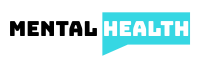Darmowe aplikacje i rozszerzenia, które poprawiają produktywność i naukę
Następujące aplikacje, rozszerzenia i funkcje programu ułatwiają rozpraszającym się uczniom (i dorosłym) lepsze korzystanie z nich czas spędzony na tabletach i komputerach, aby utrzymać porządek i ćwiczyć lepsze umiejętności czytania i pisania - bez względu na Platforma.
Narzędzia do pozostania na zadaniu
Narzędzia te oparte są na technice Pomodoro: pracuj stabilnie przez określony czas, a następnie zrób pięciominutową przerwę. Programy te mogą pomóc uczniom wyeliminować zakłócenia podczas pracy, blokując dostęp do treści, które nie są wykorzystywane do nauki.
W jaki sposób? Działają, oznaczając witryny jako „zablokowane” lub „dozwolone”, aby uczniowie nie tracili czasu na Twitterze lub Fortnite, kiedy powinni pracować.
- Zablokuj witrynę (Rozszerzenie Chrome)
- Skup się (Rozszerzenie Chrome)
- Ścisły przepływ pracy (Rozszerzenie Chrome)
- Samokontrola(Jabłko)
- Ustawienia> Screentime> Treść i prywatność> Ograniczenia (Wbudowany w iOS 12 dla Apple)
- Bloker zimnego indyka (Microsoft)
Narzędzia do utrzymania porządku
Wszystko musi pozostać w wyznaczonym miejscu. Jest to kluczowa zasada organizacji, ale czarna dziura w plecaku dziecka dowodzi, że nie jest ona uwzględniana. Unikaj utraty ważnych informacji, przechowując notatki - i inne ważne informacje - cyfrowo lub w chmurze.
[Bezpłatne pobieranie: 10 rozwiązań dla dezorganizacji w szkole]
Uwaga Keepers
- OneNote firmy Microsoft: Dostępny jako zainstalowana aplikacja internetowa lub bezpłatnie online, ten program umożliwia tworzenie współużytkowanych notesów dla jednego lub wielu przedmiotów; dodawać pliki PDF lub zdjęcia; narysuj notatki, jeśli używasz tabletu; i współpracować w czasie rzeczywistym. Notatki są zapisywane w chmurze, a program działa niezależnie od urządzenia, więc dostęp do notatek można uzyskać w dowolnym miejscu, jeśli uczeń opuści urządzenie w szkole lub w domu babci. Po prostu zaloguj się na com.
- Przechowywać przez Google: To jest jak notatki Post-It na sterydach. Rób notatki na temat cyfrowego kleju, który możesz wyeksportować do Dokumentu Google, aby dalej rozwijać myśli, które stają się zbyt długie. Aby uporządkować notatki, oznacz je wspólnym tematem lub kolorem i zaplanuj przypomnienia dla tematów wrażliwych na datę. Łatwo udostępniaj współpracownikom i uzyskuj do nich dostęp z dowolnego zalogowanego urządzenia.
- Aplikacja Notes firmy Apple: Ta aplikacja integruje się z kamerą urządzenia i produktami Apple za pośrednictwem iCloud. Służy do wstawiania szkiców, pisania lub dodawania zdjęć.
Przechowywanie plików w chmurze
-
dysk Google: Integruje się ze wszystkimi aplikacjami pakietu Google. Zapewnia nieograniczone miejsce na konta szkolne i 15 GB na osobiste. Użyj go do tworzenia udostępnionych plików i folderów, aby organizować dokumenty według tematu i do współpracy w czasie rzeczywistym. Uczniowie zawsze powinni zaczynać od otwarcia odpowiedniego folderu i utworzenia z niego dokumentu, który zostanie automatycznie zapisany w zorganizowanej hierarchii.
[Aplikacje i narzędzia zwiększające czytelność, pisanie i organizację] - OneDrive: To jest wersja magazynu online firmy Microsoft. Integruje się ze wszystkimi aplikacjami Office Online / Office 365. Miejsce na konta szkolne zależy od zakupionego planu, a konta osobiste mają 5 GB. Użyj go do tworzenia współdzielonych plików i folderów oraz do współpracy w czasie rzeczywistym - uczniowie mogą pracować razem nad plikami w tym samym czasie.
- Dropbox: Konta osobiste są ograniczone do 2 GB przestrzeni dyskowej, a szkoły zazwyczaj nie kupują kont dla uczniów. Nie jest wbudowany w żaden konkretny zestaw narzędzi, ale umożliwia dostęp do zainstalowanego napędu na większości urządzeń. Użyj go, aby zapisać udostępnione pliki i foldery.
Narzędzia do poprawy pisania
Pisanie wymaga dużej koncentracji, co może być bardzo trudne dla uczniów z problemami uwagi. Wielu ma świetne pomysły w głowie, ale ich wydanie w zorganizowany sposób jest dużym wyzwaniem. Narzędzia do dyktowania mogą usunąć tę przeszkodę.
Mowa na tekst
Chrom:
- Narzędzie do pisania głosowego: Ten ukryty klejnot, wbudowany w Dokumenty Google i Prezentacje Google, jest dostępny z menu rozwijanego Narzędzia i do pracy wykorzystuje wbudowany mikrofon Chromebooka. Działa to najlepiej w elastycznej klasie, w której uczniowie mogą znaleźć ciche zakątki do pracy lub do odrabiania lekcji.
- VoiceIn: To rozszerzenie dodaje mikrofon do przeglądarki w celu obsługi funkcji konwersji głosu na tekst poza Dokumentami Google. Po normalnym mówieniu do mikrofonu pojawiają się słowa.
Jabłko:
- Klawisz mikrofonu: Na klawiaturze iPhone'a i iPada używaj tego narzędzia z dowolną aplikacją, mówiąc do urządzenia zamiast pisać.
- Skróty klawiszowe: Ta aplikacja pozwala użytkownikom aktywować wbudowany mikrofon do dyktowania.
Microsoft:
- Dyktować: Aktywuj ten przycisk - wbudowany w Office 365 (Word, PowerPoint i Outlook -), a następnie mów do wbudowanego mikrofonu w urządzeniu.
Narzędzia do budowania umiejętności czytania
Funkcja zamiany tekstu na mowę jest dostępna na większości urządzeń i może pomóc w zapewnieniu audio, aby pomóc uczniom łatwo rozpraszającym uwagę podczas czytania długich fragmentów.
Chrom:
- Chromevox czytnik ekranu: Narzędzie to jest wbudowane w system operacyjny i jest powszechnie używane przez osoby niedowidzące i słuchające czytanego na ekranie tekstu.
- Czytaj i pisz rozszerzenie: Czyta na głos słowa, fragmenty lub całe dokumenty z wyróżnieniem i wyświetla znaczenie słów w słowniku.
- Czytać na głos rozszerzenie: Czyta artykuł jednym kliknięciem przycisku i pozwala użytkownikom wybierać spośród kilku opcji głosowych i prędkości czytania.
- Powiedz to rozszerzenie: odczytuje zaznaczony tekst na głos, z przyciskiem pauzy dla łatwych przerw.
- Czytnik rtęci rozszerzenie: Usuń bałagan ze strony internetowej! Aktywuj to rozszerzenie, aby usunąć wszystko oprócz tekstu - w tym podpisy boczne, pola tekstowe lub kolumny.
- BeeLine Reader rozszerzenie: Dodaj kolor gradientu do każdej linii tekstu, aby pomóc w śledzeniu i czytaniu.
Jabłko:
- Użyj ustawień dostępności wbudowanych w system operacyjny, takich jak…
- Mów wybór: Czyta podświetlony fragment
- Mów ekran: Czyta całą stronę od góry do dołu za pomocą machnięcia dwoma palcami
Microsoft:
- Wciągający czytnik: To narzędzie Word Online, znajdujące się w menu Widok, odczytuje na głos tekst. Microsoft Word: Dostosuj wstążkę pakietu Office, aby narzędzie Wybierz i mów było dostępne na pasku narzędzi. Następnie wybierz tekst do przeczytania na głos.
Strony internetowe:
- Rewordify.com: Skopiuj i wklej tekst z innego artykułu na stronie. Poprawia czytelność poprzez dostosowanie poziomu czytania - ułatwiając złożoność struktury zdania i słownictwa, aby pomóc w zrozumieniu.
- Uczenie się sojusznika: Internetowa biblioteka audiobooków dla kwalifikujących się studentów.
[14 szkolnych gadżetów, które chciałbyś mieć w zeszłym roku]
Ta rada pochodzi od „Aplikacje, rozszerzenia i narzędzia techniczne dla mózgów ADHD: przewodnik edukacyjny, ”Seminarium internetowe ADDitude prowadzone przez Janet DeSenzo w październiku 2018 roku, który jest już dostępny do bezpłatnej powtórki.
Zaktualizowano 18 października 2019 r
Od 1998 r. Miliony rodziców i dorosłych zaufało specjalistycznym wskazówkom ADDitude i wsparciu dla lepszego życia z ADHD i związanymi z nim chorobami psychicznymi. Naszą misją jest być zaufanym doradcą, niezachwianym źródłem zrozumienia i wskazówek na drodze do odnowy biologicznej.
Uzyskaj bezpłatny numer i darmowy eBook ADDitude, a także zaoszczędź 42% na cenie ubezpieczenia.